Существует большое количество сред рабочего стола (Desktop Environment, DE) для *nix-систем. Как больших и многофункциональных, так и легковесных, предназначенных для слабых компьютеров. Большая часть современных DE либо изначально кроссплатформенные, либо в первую очередь создаются для Linux и поддержка остальных систем находится на более низком уровне.
Однако есть и исключения: Lumina Desktop изначально разрабатывается для TrueOS (ранее известная как PC-BSD), однако её можно установить и в Linux, где она может составить конкуренцию LDXE/LxQt. Далее поговорим об установке Lumina Desktop в Ubuntu Linux и отдельно посмотрим на самые интересные приложения из состава этой среды.
Установка
Так как собирать Lumina Desktop мы будем из исходных текстов нам понадобится установить пакеты со сборочными зависимостями:
apt install git libqt5svg5-dev libqt5x11extras5-dev libx11-xcb-dev \
libxcb-ewmh-dev libxcb-util0-dev libxcb-icccm4-dev \
libxcb-image0-dev libxcb-composite0-dev libxcb-damage0-dev \
qtbase5-private-dev qttools5-dev-tools libpoppler-qt5-dev \
fluxbox xscreensaver qterminal xbacklight amixer pavucontrol \
acpi dbus-send xrandr dpkg-dev checkinstall build-essential \
pianobar bsdtar
Далее необходимо получить исходный код из репозитория на github. На данные момент последняя версия Lumina Desktop - 1.4.0. Получить её можно командой:
git clone --branch qt5/1.4.0 https://github.com/lumina-desktop/lumina.git
Возможно вы захотите попробовать собрать самую свежую версию (может быть не стабильной!). Тогда код из репозитрия нужно получить командой:
git clone https://github.com/lumina-desktop/lumina.git
Получив исходный код собираем и устанавливаем его командами:
cd lumina qmake PREFIX=/usr/local CONFIG+=WITH_I18N make checkinstall
На этом установка заканчивается. Теперь при входе в систему в графическом режиме можно выбрать тип сеанса "Lumina" и попасть в Lumina Desktop.
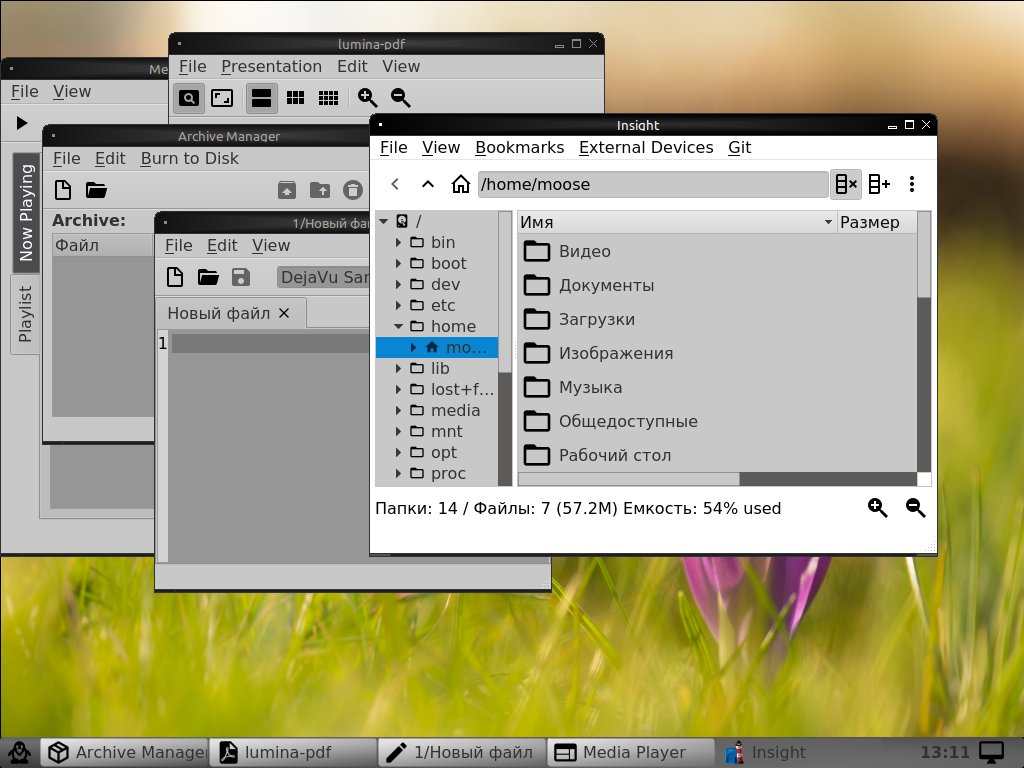
Интерфейс рабочего стола Lumina ничего особо не примечателен: панель с кнопкой меню приложений, панелью задач, системным лотком и часами. Все элементы панели являются виджетами и их можно менять местами. Так же можно создавать новые панели и размещать их вдоль любых краёв экрана.
На рабочем столе можно менять размещать значки и менять фоновые картинки. Есть поддержка тем оформления. Всё стандартно и привычно по многим другим DE. Перейдём к приложениям.
Lumina TextEdit
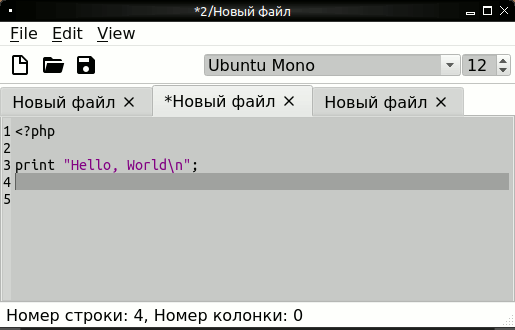
Достаточно простой текстовый редактор с поддержкой вкладок и подсветки синтаксиса. Из интересных особенностей можно отметить возможность выбора гарнитуры и размера шрифта прямо на панели инструментов. Правда эти изменения влияют только на отображение файла в текущей вкладке и никак не сохраняются (редактор поддерживает только обычные текстовые файлы).
Файловый менеджер Insight
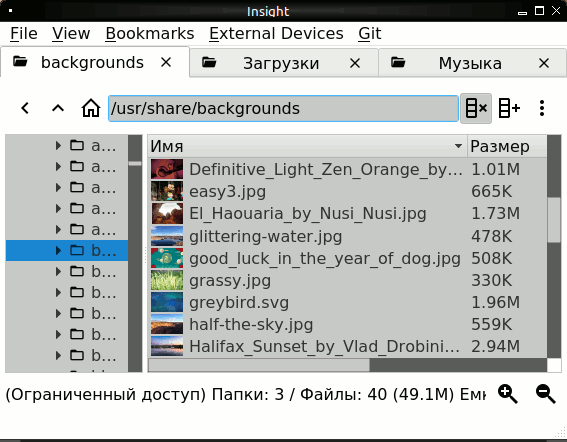
Файловый менеджер называется Insight и очень похож на диалог открытия файла. Однако на самом деле он достаточно функционален: поддерживает вкладки, закладки и позволяет управлять Git-репозиториями. Из минусов - отсутствие поддержки каких либо сетевых протоколов.
Lumina PDF Viewer
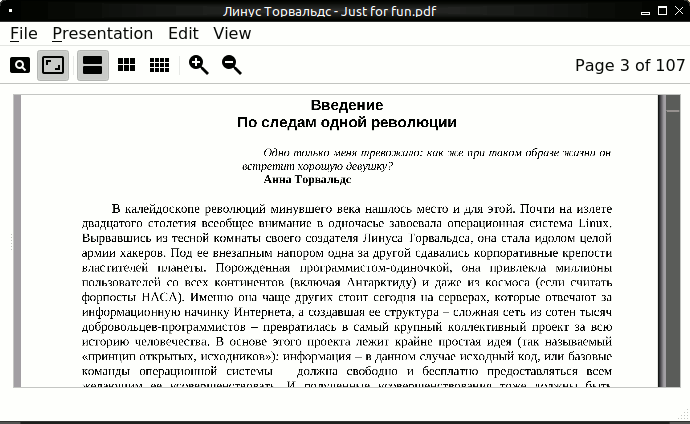
На удивление ужасное приложение: работает медленно, при открытии PDF-файла размером в 17 мегабайт умудрилось "скушать" два гигабайта оперативной памяти, не имеет поддержки сглаживания шрифтов, поддерживает только PDF, но не PS, DJVU и проч, прокрутка очень медленная.
Пожалуй худшее приложение из тех что идут в составе Lumina Desktop и одно из самых худших приложений для просмотра PDF из всех существующих просмотрщиков для *nix-систем.
Lumina Archive Manager
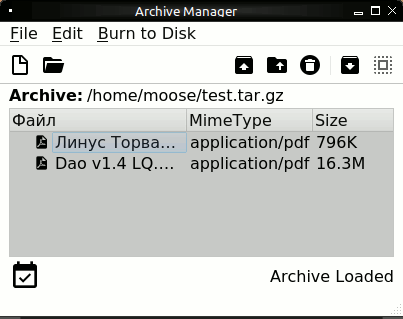
С первого взгляда ничем не примечательное приложение: умеет создавать, и распаковывать архивы во множестве форматов и делает это примерно так же, как и другие приложения вроде Ark и File Roller.
Однако и тут есть пара интересных особенностей: во-первых для нормальной работы ему необходим именно bsdtar (даже на Linux), а во-вторых есть поддержка записи образов дисков. К сожалению образы дисков должны быть созданы заранее, так как вот как раз поддержки создания образов дисков в Lumina Archive Manager нет.
Lumina Media Player
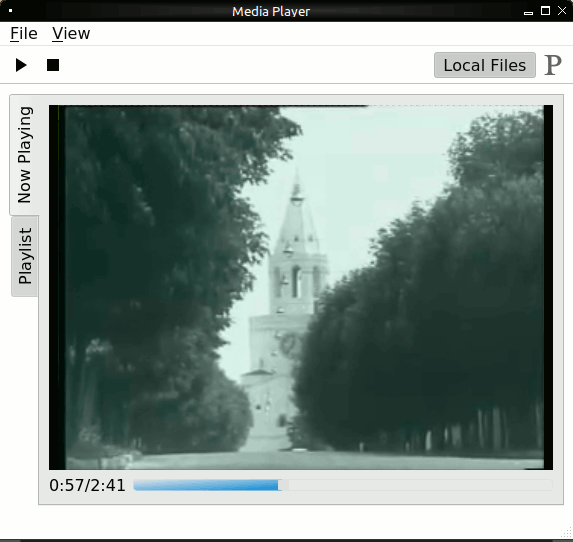
Плеер с базовой функциональностью. Умеет проигрывать как видео, так и музыку. Из интересного функционала стоит отметить виджет для панели Lumina Desktop для управления воспроизведением и возможность минимизации окна в системный лоток.
...И другие
Кроме выше перечисленных в комплекте с Lumina Desktop идёт ещё ряд приложений, которые достаточно просто перечислить:
- Lumina Calculator: совсем простой калькулятор без каких либо расширенных функций.
- Lumina Search: поиск файлов. Не использует никаких индексов и потому весьма нетороплив.
- Lumina X Config: обёртка для XRandr. Свои задачи решает хорошо, но никаких уникальных функций нет.
- Lumina Screenshot: утилита для снятия скриншотов. Поддерживается захват окон и произвольных областей экрана. А так же снятие скриншотов с задержкой.
- Lumina Config (параметры рабочего стола): приложение для запуска различных конфигураторов. Поддерживает конфигураторы из GNOME Control Center и по сути является его аналогом.
- Lumina Theme Settings: приложение для настройки UI: выбор темы QT, темы значков и темы панелей.
Заключение
Общие ощущения от Lumina Desktop двойственные: с одной стороны достаточно большое количество приложений, но с другой стороны всё время не покидает ощущение какой-то недоделанности: аляповатый UI, неполные переводы, временами заглушки вместо функций. Однако проект развивается и есть надежда что эти детские болезни будут решены и проект обретёт популярность.
